Zmena pozadia
Na obrazovke úprav položiek môžete na jednotlivých stranách zmeniť pozadie položiek.
 Dôležité
Dôležité
- Táto funkcia nie je dostupná pri používaní PRÉMIOVÉHO obsahu.
- Táto funkcia nemusí byť dostupná v závislosti od typu a návrhu položky.
 Poznámka
Poznámka
- Informácie o prepnutí obrazovky úprav položiek nájdete v časti „Obrazovka úprav položiek“.
- Úprava etikety disku (CD/DVD/BD) slúži ako príklad v nasledujúcich opisoch. Dostupné nastavenia sa môžu líšiť v závislosti od vytváraného obsahu.
-
V oblasti miniatúr strán vyberte stranu, ktorej pozadie chcete zmeniť.
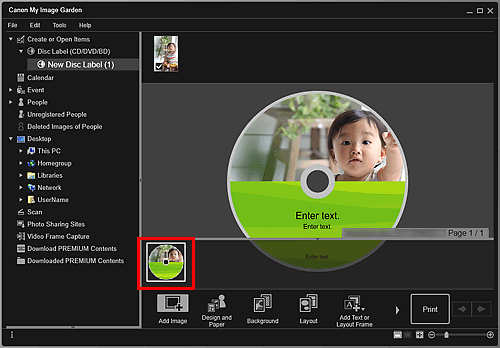
 Poznámka
Poznámka- Ak sa oblasť miniatúr strán nezobrazí, kliknite na panel nad ovládacími tlačidlami.
-
Kliknite na položku Pozadie (Background).
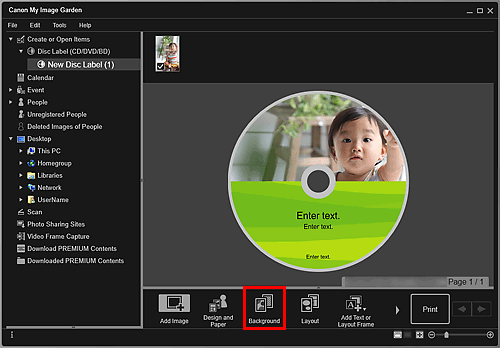
Zobrazí sa dialógové okno Výber pozadia (Select Background).
-
Vyberte typ pozadia.
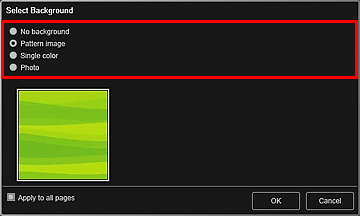
 Poznámka
Poznámka- V závislosti od typu položky a vybratého návrhu sa nezobrazujú položky Jednofarebné (Single color) a Fotografie (Photo).
-
Slúži na výber farby pozadia alebo snímky.
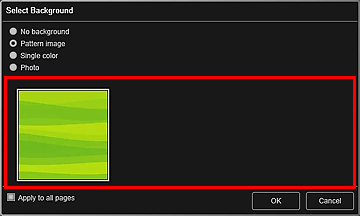
Zobrazenie sa prepne podľa nastavenia v oblasti výberu typu pozadia.
Podrobné informácie nájdete v časti „Dialógové okno Výber pozadia“.
 Poznámka
Poznámka- Ak chcete naraz zmeniť pozadia všetkých strán zobrazených v oblasti miniatúr, začiarknite políčko Použiť na všetky strany (Apply to all pages).
-
Kliknite na tlačidlo OK.
Na vybratej strane sa nastaví vybraté pozadie.
Keď je v dialógovom okne Výber pozadia zvolená možnosť Fotografie (Photo), môžete vložiť snímku v oblasti materiálov, snímku uloženú v počítači alebo snímku naskenovanú na pozadie.
Pri vkladaní pozadia sa v pravej dolnej časti snímky zobrazí panel s nástrojmi na úpravu pozadia, pomocou ktorého môžete upraviť umiestnenie, priehľadnosť a veľkosť snímky pozadia.
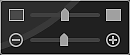
Presunutím snímky zmeňte jej umiestnenie. Ak snímku presuniete mimo aplikácie, odstráni sa z miesta na snímku.
 (Upraviť priehľadnosť)
(Upraviť priehľadnosť)- Presunutím jazdca môžete ľubovoľne upraviť priehľadnosť snímky. Priehľadnosť môžete zmeniť aj kliknutím na tlačidlo
 (Zmenšiť priehľadnosť) alebo
(Zmenšiť priehľadnosť) alebo  (Zväčšiť priehľadnosť).
(Zväčšiť priehľadnosť).  (Zmenšiť/Zväčšiť)
(Zmenšiť/Zväčšiť)- Veľkosť zobrazenia môžete ľubovoľne zmeniť presunutím jazdca. Snímku tiež môžete zmenšiť alebo zväčšiť klikaním na tlačidlo
 (Zmenšiť) alebo
(Zmenšiť) alebo  (Zväčšiť).
(Zväčšiť).
 Poznámka
Poznámka- V závislosti od veľkosti zobrazenia ukážky môže byť panel s nástrojmi na úpravu pozadia skrytý za oblasťou miniatúr strán a nemožno ho používať. V takom prípade skryte oblasť miniatúr strán kliknutím na panel v hornej časti tejto oblasti.

